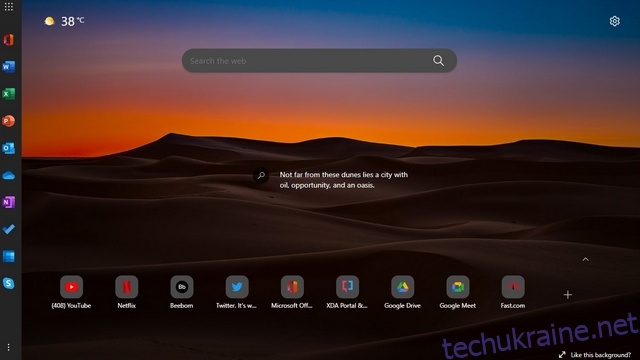Microsoft Edge отримав нову опцію бічної панелі, яка пропонує швидкий доступ до веб-версій інструментів Microsoft Office. Однак ця функція не ввімкнена за замовчуванням і зараз прихована за перемикачем. У цій статті ми пояснили, як увімкнути або вимкнути бічну панель Office у браузері Microsoft Edge.
Бічна панель для Office доступна в останній версії браузера Edge. Ми отримали доступ до цієї функції в Edge 99.0.1150.36 на ноутбуці під керуванням Windows 11. Якщо ви не бачите її, переконайтеся, що браузер Edge оновлено до останньої версії.
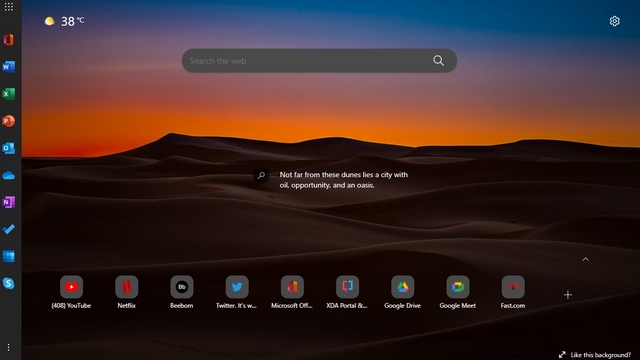
Microsoft запускає в Edge бічну панель, присвячену веб-версіям свого пакету Office для підвищення продуктивності. Ця функція існує лише на сторінці нової вкладки і не займає місця на інших веб-сайтах. Цікаво, що Microsoft додала ярлик для Skype, а не для Teams (який існує на панелі завдань Windows 11, але ви можете відключити піктограму чату Teams) на бічній панелі.
Крім того, на даний момент неможливо встановити спеціальні ярлики або змінити попередньо визначений список веб-сайтів, дозволених на бічній панелі. Перегляньте точну лінійку продуктів Office, доступних на бічній панелі нижче:
- Офіс для дому
- слово
- Excel
- Штепсельна розетка
- Outlook
- OneDrive
- OneNote
- Зробити
- Календар
- Skype
1. Відкрийте Edge і натисніть значок шестірні Параметри у верхньому правому куті сторінки нової вкладки.

2. У налаштуваннях макета сторінки натисніть «Власний», щоб увімкнути або вимкнути бічну панель Office.

3. У розділі «Налаштування» увімкніть перемикач «Бічна панель Office», і все готово. Тепер ви побачите бічну панель у лівій частині Edge, яка пропонує миттєвий доступ до онлайн-версії Microsoft Office.
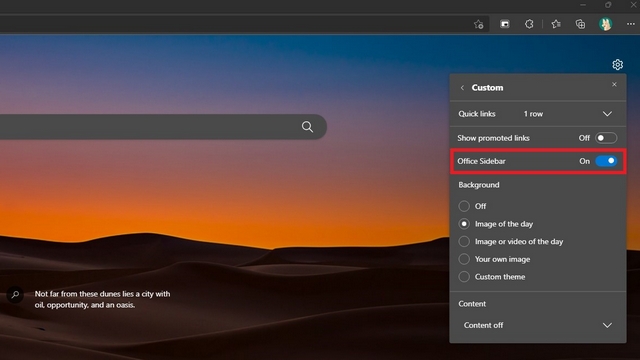
4. Ось як виглядає бічна панель, коли ви її активуєте. Натиснувши будь-яку з кнопок, ви перейдете на відповідний веб-сайт. Ви можете натиснути значок панелі запуску програм у верхньому лівому куті, щоб розгорнути бічну панель Edge.
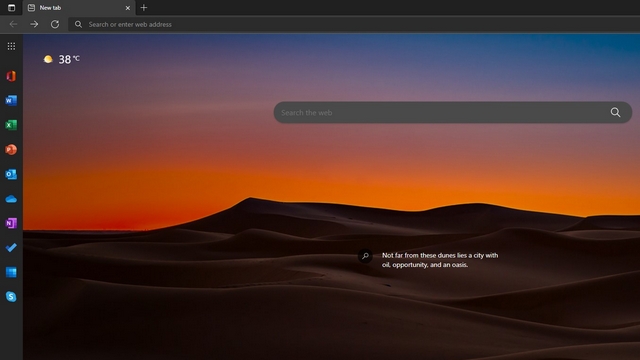
5. Перегляньте розширену версію бічної панелі нижче. Як бачите, розширена бічна панель має мітки імен, щоб допомогти користувачам швидко визначити ярлик веб-сайту. Клацання в будь-якому місці за межами бічної панелі згортає бічну панель до початкового положення.
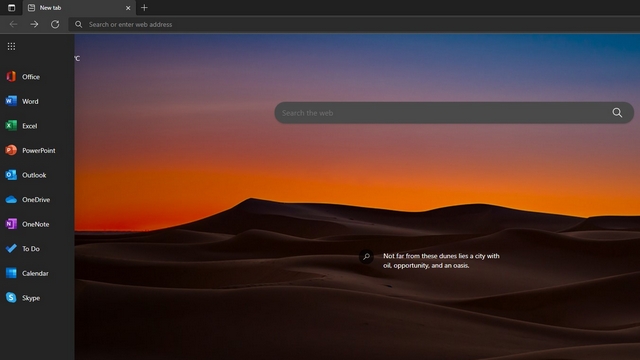
1. Щоб вимкнути бічну панель Office в Edge, вам слід натиснути значок шестірні налаштувань у верхньому правому куті та отримати доступ до налаштувань макета сторінки.

2. Далі натисніть «Власний» у налаштуваннях макета сторінки.

3. Тепер вимкніть перемикач «Бічна панель Office», і все. Тепер ви відновили попередню сторінку нової вкладки Edge без бічної панелі.
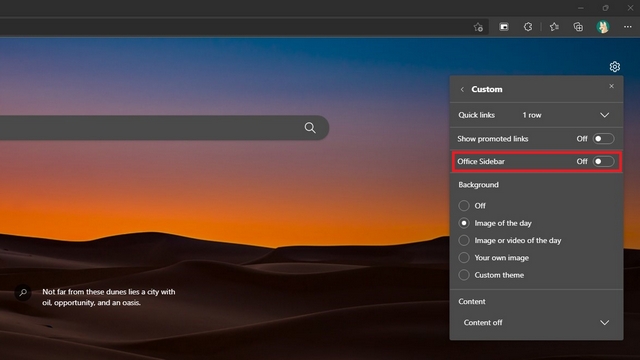
4. Інший спосіб вимкнути бічну панель – клацнути вертикальне меню з трьома крапками внизу та вибрати «Сховати бічну панель».
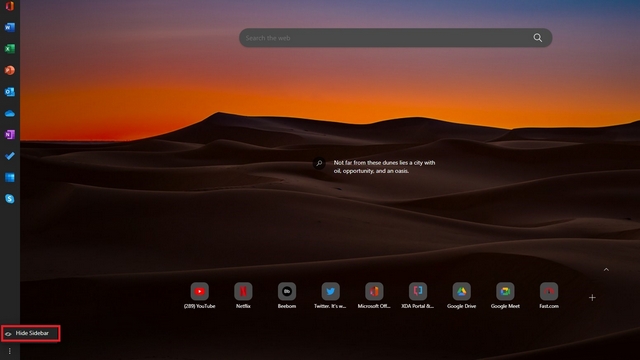
Увімкнення бічної панелі Office робить зручним доступ до пакету Office від Microsoft онлайн з браузера. Якщо ви широко використовуєте інструменти Microsoft Office, ви можете розглянути можливість увімкнути бічну панель для швидкого доступу. Як згадувалося вище, бічна панель обмежена сторінкою нової вкладки, і, отже, ви не втрачаєте місця, переглядаючи деякі з крутих і цікавих веб-сайтів, доступних в Інтернеті. Щоб отримати більше таких порад, не забудьте переглянути наш список найкращих порад і підказок Edge.